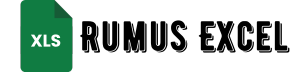Belajar Rumus Excel Langkah demi Langkah: Panduan Komprehensif
Pendahuluan
Microsoft Excel adalah perangkat lunak spreadsheet yang kuat yang banyak digunakan di berbagai industri. Menguasai rumus Excel sangat penting untuk memanfaatkan kekuatan penuh perangkat lunak ini dan melakukan tugas-tugas kompleks dengan efisiensi. Artikel ini akan memberikan panduan langkah demi langkah yang komprehensif tentang cara mempelajari rumus Excel, dari dasar hingga teknik lanjutan.
Langkah 1: Memahami Dasar-Dasar
- Sel dan Rentang: Excel terdiri dari sel-sel yang diatur dalam baris dan kolom. Rentang adalah sekelompok sel yang berdekatan.
- Sintaks Rumus: Rumus Excel dimulai dengan tanda sama dengan (=) dan mengikuti sintaks tertentu. Misalnya, rumus =SUM(A1:A10) menjumlahkan nilai dalam sel A1 hingga A10.
- Referensi Sel: Rumus dapat merujuk ke sel atau rentang lain di lembar kerja. Misalnya, =A1 merujuk ke nilai dalam sel A1.
- Operator: Excel menyediakan berbagai operator untuk melakukan perhitungan, seperti penambahan (+), pengurangan (-), perkalian (*), dan pembagian (/).
Langkah 2: Fungsi Umum
- SUM: Menjumlahkan nilai dalam rentang sel.
- AVERAGE: Menghitung rata-rata nilai dalam rentang sel.
- COUNT: Menghitung jumlah sel yang berisi nilai.
- IF: Memeriksa suatu kondisi dan mengembalikan nilai yang berbeda tergantung pada hasilnya.
- VLOOKUP: Mencari nilai dalam tabel berdasarkan nilai kunci.
Langkah 3: Menggunakan Fungsi Logika
- AND: Mengembalikan TRUE jika semua kondisi terpenuhi.
- OR: Mengembalikan TRUE jika salah satu kondisi terpenuhi.
- NOT: Membalikkan hasil suatu kondisi.
- IFERROR: Mengembalikan nilai alternatif jika terjadi kesalahan.
- ISBLANK: Memeriksa apakah sel kosong.
Langkah 4: Fungsi Matematika
- ROUND: Membulatkan angka ke jumlah digit tertentu.
- ABS: Mengembalikan nilai absolut suatu angka.
- SQRT: Menghitung akar kuadrat suatu angka.
- POWER: Menghitung pangkat suatu angka.
- MOD: Mengembalikan sisa pembagian dua angka.
Langkah 5: Fungsi Teks
- CONCATENATE: Menggabungkan beberapa teks menjadi satu string.
- LEFT: Mengembalikan sejumlah karakter tertentu dari sisi kiri string.
- RIGHT: Mengembalikan sejumlah karakter tertentu dari sisi kanan string.
- MID: Mengembalikan sejumlah karakter tertentu dari posisi tertentu dalam string.
- TRIM: Menghapus spasi ekstra dari string.
Langkah 6: Fungsi Tanggal dan Waktu
- TODAY: Mengembalikan tanggal saat ini.
- NOW: Mengembalikan tanggal dan waktu saat ini.
- DATE: Mengonversi string teks menjadi nilai tanggal.
- TIME: Mengonversi string teks menjadi nilai waktu.
- DATEDIF: Menghitung perbedaan antara dua tanggal.
Langkah 7: Fungsi Statistik
- AVERAGEIF: Menghitung rata-rata nilai yang memenuhi kriteria tertentu.
- COUNTIF: Menghitung jumlah sel yang memenuhi kriteria tertentu.
- MAX: Mengembalikan nilai maksimum dalam rentang sel.
- MIN: Mengembalikan nilai minimum dalam rentang sel.
- STDEV: Menghitung simpangan baku dalam rentang sel.
Langkah 8: Fungsi Finansial
- PV: Menghitung nilai sekarang dari serangkaian pembayaran di masa depan.
- FV: Menghitung nilai masa depan dari serangkaian pembayaran saat ini.
- PMT: Menghitung pembayaran bulanan pinjaman.
- RATE: Menghitung suku bunga pinjaman.
- NPER: Menghitung jumlah periode pembayaran pinjaman.
Langkah 9: Teknik Lanjutan
- Pemformatan Bersyarat: Menerapkan pemformatan khusus ke sel berdasarkan nilai atau kondisi.
- Tabel Pivot: Merangkum dan menganalisis data dalam tabel interaktif.
- Makro: Mengotomatiskan tugas-tugas berulang menggunakan kode Visual Basic for Applications (VBA).
- Fungsi Kustom: Membuat fungsi Anda sendiri untuk tugas-tugas khusus.
- Power Query: Mengimpor dan membersihkan data dari berbagai sumber.
Kesimpulan
Menguasai rumus Excel adalah keterampilan yang sangat berharga yang dapat meningkatkan produktivitas dan efisiensi Anda secara signifikan. Dengan mengikuti langkah-langkah yang diuraikan dalam artikel ini, Anda dapat secara bertahap mengembangkan pemahaman yang kuat tentang rumus Excel dan mulai menggunakannya untuk menyelesaikan tugas-tugas kompleks dengan mudah. Berlatih secara teratur dan bereksperimen dengan berbagai fungsi akan membantu Anda menjadi ahli Excel yang percaya diri.